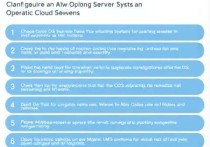如何通过IP访问云服务器,详细操作指南
在云计算时代,云服务器已成为企业和个人部署应用、存储数据的重要工具,无论是搭建网站、运行程序,还是进行远程开发,都需要通过IP地址访问云服务器,本文将详细介绍如何通过IP访问云服务器,并提供实用的操作步骤和注意事项,帮助您快速上手。
什么是云服务器IP?
云服务器的IP地址是其在互联网上的唯一标识,类似于家庭住址,通过这个IP地址,用户可以从任何地方远程连接和管理服务器,云服务器的IP通常分为两种:

- 公网IP:可直接通过互联网访问,适用于对外提供服务的场景(如网站、API等)。
- 内网IP:仅在云服务商的内部网络中使用,适用于服务器之间的通信(如数据库、缓存等)。
本文主要介绍如何通过公网IP访问云服务器。
准备工作:获取云服务器IP
在访问云服务器之前,您需要确保已经完成以下步骤:
- 购买并配置云服务器:选择一家云服务商(如必安云),购买合适的云服务器实例,并完成系统初始化(如安装操作系统、设置登录密码等)。
- 获取公网IP:在云服务商的控制面板中,找到您的服务器实例,查看其公网IP地址。
- 确保网络连通性:检查服务器的安全组或防火墙规则,确保允许外部访问(如开放22端口用于SSH,80端口用于HTTP等)。
通过IP访问云服务器的几种方式
根据不同的操作系统和需求,可以通过以下几种方式访问云服务器:
使用SSH(Linux/Windows)
SSH(Secure Shell)是一种加密的网络协议,适用于远程管理Linux服务器。
操作步骤:
-
Linux/macOS用户:打开终端,输入以下命令:
ssh root@你的服务器IP
然后输入密码即可登录。
-
Windows用户:可以使用PuTTY或Windows Terminal,输入服务器IP和SSH端口(默认22),然后输入用户名和密码。
使用远程桌面(Windows服务器)
如果您的云服务器运行的是Windows系统,可以通过RDP(远程桌面协议)连接。
操作步骤:
- 在本地电脑上打开“远程桌面连接”(Win+R,输入
mstsc)。 - 输入服务器的公网IP,点击“连接”。
- 输入管理员账号和密码,即可进入服务器桌面。
通过浏览器访问(Web服务)
如果您的服务器运行了Web服务(如Nginx、Apache),可以直接在浏览器输入IP地址访问。
示例:
http://你的服务器IP如果配置了域名,还可以通过域名访问(需提前做好DNS解析)。
使用FTP/SFTP传输文件
如果需要上传或下载文件,可以使用FTP/SFTP工具(如FileZilla、WinSCP)。
操作步骤:
- 打开FTP/SFTP客户端,输入服务器IP、用户名和密码。
- 选择协议(SFTP更安全),连接后即可管理文件。
常见问题及解决方法
无法连接服务器
- 检查IP是否正确:确保输入的是公网IP,而非内网IP。
- 检查防火墙设置:确保安全组或防火墙已放行相应端口(如22、80、3389等)。
- 检查服务器状态:在云服务商控制台查看服务器是否正常运行。
连接速度慢
- 优化网络线路:选择离您较近的服务器地域。
- 检查带宽限制:部分云服务器默认带宽较低,可升级带宽提高速度。
忘记登录密码
- 重置密码:在云服务商控制台找到“重置密码”功能,重新设置密码。
- 使用密钥登录(推荐):SSH密钥比密码更安全,可在创建服务器时配置。
安全建议
- 禁用root直接登录:修改SSH配置,使用普通用户+sudo权限更安全。
- 启用防火墙:仅开放必要的端口,减少被攻击的风险。
- 定期更新系统:运行
yum update或apt update保持系统安全。 - 使用VPN或跳板机:对于高安全需求的环境,建议通过VPN访问内网服务器。
通过IP访问云服务器是云计算的基础操作,无论是开发、运维还是日常管理,掌握这些方法都能提高工作效率,如果您正在寻找稳定、高性能的云服务器,推荐使用必安云,我们提供高性价比的IDC服务,助力您的业务高效运行。
希望本文对您有所帮助!如有疑问,欢迎随时咨询我们的技术支持团队。